Nokia 9300i
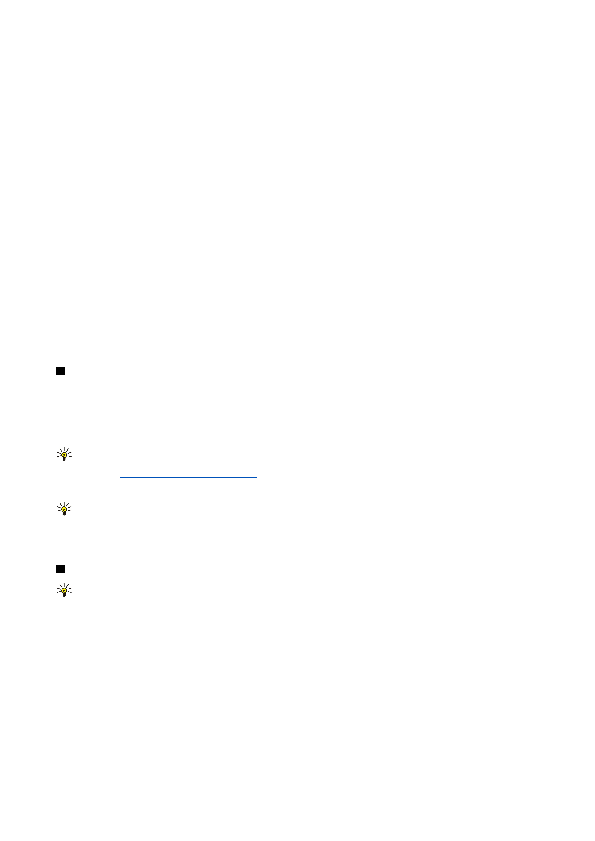
Για να αποθηκεύσετε το μήνυμα προσωπικών στοιχείων ως πρόχειρο, πατήστε το πλήκτρο Menu και επιλέξτε
Για να δημιουργήσετε μια ομάδα επαφών, πατήστε το πλήκτρο Menu στην προβολή
Το μήκος του ονόματος και ο αριθμός τηλεφώνου που μπορείτε να αποθηκεύσετε εξαρτώνται από την κάρτα SIM.
Για να επεξεργαστείτε μια επαφή που είναι αποθηκευμένη στην κάρτα SIM, μεταβείτε στην επαφή στη λίστα
σελίδα 1
σελίδα 2
σελίδα 3
σελίδα 4
σελίδα 5
σελίδα 6
σελίδα 7
σελίδα 8
σελίδα 9
σελίδα 10
σελίδα 11
σελίδα 12
σελίδα 13
σελίδα 14
σελίδα 15
σελίδα 16
σελίδα 17
σελίδα 18
σελίδα 19
σελίδα 20
σελίδα 21
σελίδα 22
σελίδα 23
σελίδα 24
σελίδα 25
σελίδα 26
σελίδα 27
σελίδα 28
σελίδα 29
σελίδα 30
σελίδα 31
σελίδα 32
σελίδα 33
σελίδα 34
σελίδα 35
σελίδα 36
σελίδα 37
σελίδα 38
σελίδα 39
σελίδα 40
σελίδα 41
σελίδα 42
σελίδα 43
σελίδα 44
σελίδα 45
σελίδα 46
σελίδα 47
σελίδα 48
σελίδα 49
σελίδα 50
σελίδα 51
σελίδα 52
σελίδα 53
σελίδα 54
σελίδα 55
σελίδα 56
σελίδα 57
σελίδα 58
σελίδα 59
σελίδα 60
σελίδα 61
σελίδα 62
σελίδα 63
σελίδα 64
σελίδα 65
σελίδα 66
σελίδα 67
σελίδα 68
σελίδα 69
σελίδα 70
σελίδα 71
σελίδα 72
σελίδα 73
σελίδα 74
σελίδα 75
σελίδα 76
σελίδα 77
σελίδα 78
σελίδα 79
σελίδα 80
σελίδα 81
σελίδα 82
σελίδα 83
σελίδα 84
σελίδα 85
σελίδα 86
σελίδα 87
σελίδα 88
σελίδα 89
σελίδα 90
σελίδα 91
σελίδα 92
σελίδα 93
σελίδα 94
σελίδα 95
σελίδα 96
σελίδα 97
σελίδα 98
σελίδα 99
σελίδα 100
σελίδα 101
σελίδα 102
σελίδα 103
σελίδα 104
σελίδα 105
σελίδα 106
σελίδα 107
σελίδα 108
σελίδα 109
σελίδα 110
σελίδα 111
σελίδα 112
σελίδα 113
σελίδα 114
σελίδα 115
σελίδα 116
σελίδα 117
σελίδα 118
σελίδα 119
σελίδα 120
σελίδα 121
σελίδα 122
σελίδα 123